
Inhaltsverzeichnis:
- Lieferungen
- Schritt 1: Bereiten Sie alle erforderlichen Komponenten vor
- Schritt 2: Verdrahten Sie diese Pins mit der Kathode des Steckbretts. (Gnd, RW und LED). Hinweis: Verdrahten Sie den LED-Pin, der sich am Rand befindet, und den daneben, wird bald verwendet
- Schritt 3: Verdrahten Sie diese Stifte mit der Anode des Steckbretts. (VCC und LED Pin der vor dem letzten Pin + Widerstand)
- Schritt 4:
- Schritt 5:
- Schritt 6: Verdrahten Sie den ersten Pin des Potentiometers mit der Kathode des Steckbretts, verdrahten Sie den dritten Pin des Potentiometers mit der Anode des Steckbretts und verdrahten Sie den zweiten Pin des Potentiometers mit dem VD-Pin des LED-Bildschirms
- Schritt 7: Verdrahten Sie den rechten Pin des Temperatursensors mit der Kathode des Steckbretts, verdrahten Sie den linken Pin mit der Anode des Steckbretts und verdrahten Sie den mittleren Pin mit A0 des Arduino
- Schritt 8:
- Autor John Day [email protected].
- Public 2024-01-30 07:16.
- Zuletzt bearbeitet 2025-01-23 12:52.
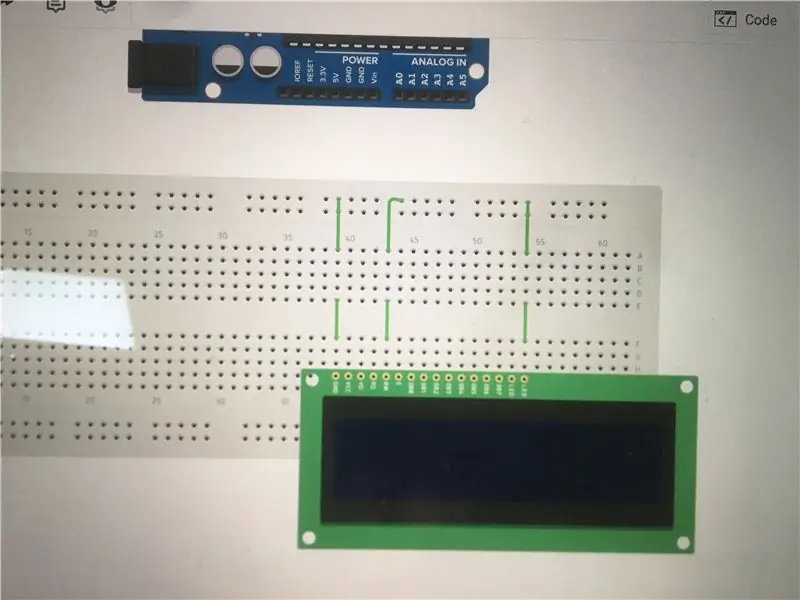

In diesem Projekt werden wir eine Schaltung mit einigen Komponenten wie Arduino, Temperatursensor usw. erstellen. In dieser Schaltung wird der Grad kontinuierlich auf dem LCD angezeigt, es gibt 100 Millisekunden Verzögerung zwischen der Anzeige des neuen Grads auf dem LCD und Sie können diese Zeit im Code bearbeiten, und wenn die Temperatur einen bestimmten Wert erreicht, ändert sich das Licht der RGB-LED in eine dieser Farben Rot, Grün, Blau, Hellblau, Lila oder Gelb.
Die Verdrahtung der Schaltung dauert im Durchschnitt etwa 30 Minuten, daher ist es nicht schwer, eine zu erstellen. Und die Codierung dauert ungefähr 10 Minuten, um sie abzuschließen. Zur Simulation Ihrer Schaltung können Sie tinakercad verwenden, um sicherzustellen, dass die von Ihnen erstellte Schaltung richtig ist. Der Temperatursensor ist dafür verantwortlich, die aktuelle Temperatur an den Mikrocontroller zu senden, in diesem Fall ist der Mikrocontroller ein Arduino, der Temperatursensor erkennt analoge Phänomene und es ist der Grad des Wetters und er ist analog dann dieser Grad in Spannungen. weil es die Sprache ist, die die Computer im Allgemeinen verstehen, und dann diese analogen Spannungssignale in digitale Singles umwandelt, weil der Mikrocontroller digital ist und das Wetter digital ist, also brauchen wir etwas, um dieses analoge Signal in ein digitales umzuwandeln, um den Mikrocontroller herzustellen es lesen können. Das LCD ist für die Anzeige des Temperaturgrades in Celsius und Fahrenheit verantwortlich.
Lieferungen
Komponenten:
Steckbrett
Jumper
Arduino Uno
5V DC-Quelle
4x Widerstand
RGB-LED
. • • 5V DC-Quelle.
LCD-Bildschirm 16*2
10 Kiloohm Potentiometer
LM35 Temperatursensor
Schritt 1: Bereiten Sie alle erforderlichen Komponenten vor
Schritt 2: Verdrahten Sie diese Pins mit der Kathode des Steckbretts. (Gnd, RW und LED). Hinweis: Verdrahten Sie den LED-Pin, der sich am Rand befindet, und den daneben, wird bald verwendet
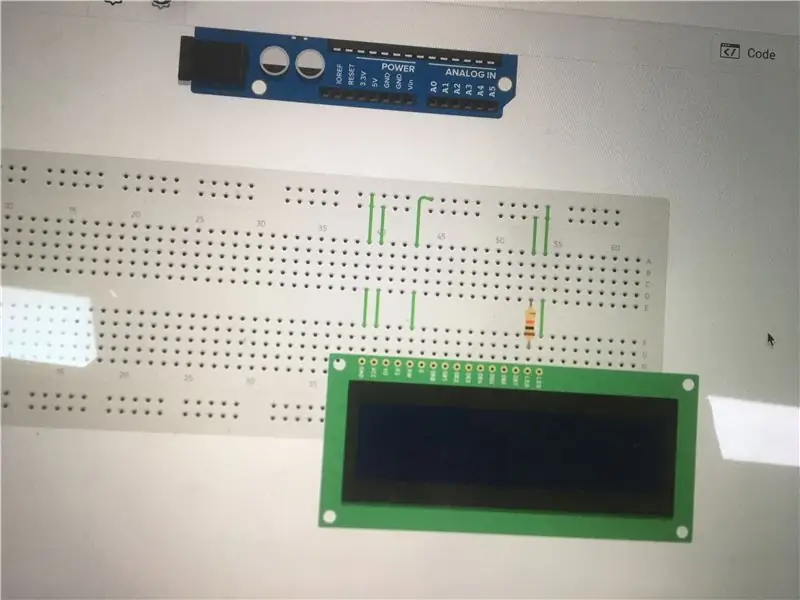
Schritt 3: Verdrahten Sie diese Stifte mit der Anode des Steckbretts. (VCC und LED Pin der vor dem letzten Pin + Widerstand)
Wichtig: Vergessen Sie bitte nicht, einen Widerstand in *Reihenschaltung* mit dem LED-Pin des LED-Bildschirms zu schalten, um den LED-Bildschirm nicht zu beschädigen.
Schritt 4:
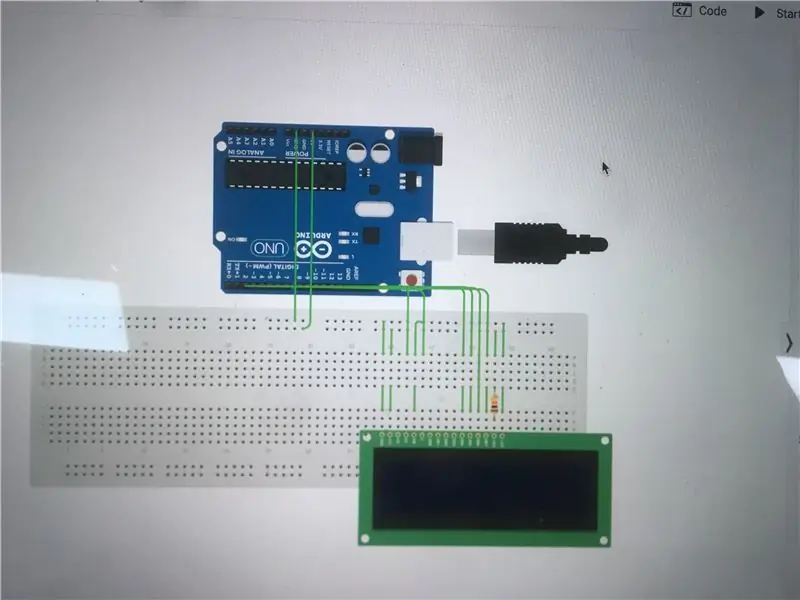
Verdrahten Sie den RS-Pin mit dem "12" -Pin des Arduino. Verdrahten Sie den RW-Pin mit dem "11" -Pin des Arduino. Verdrahten Sie den DB4-Pin mit dem "5" -Pin des Arduino. Verdrahten Sie den DB5-Pin mit dem "4" -Pin des Arduino. Verdrahten Sie den DB6-Pin mit dem "3" -Pin des Arduino. Verdrahten Sie den DB7-Pin mit dem „2“-Pin des Arduino.
Schritt 5:
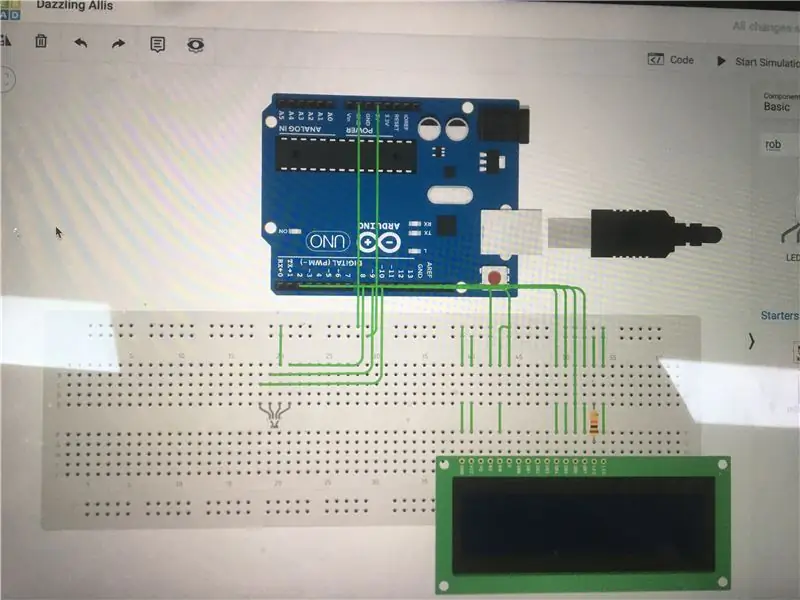
Verdrahten Sie den roten Pin der RGB-LED mit dem "8" -Pin des Arduino. Verdrahten Sie den blauen Pin der RGB-LED mit dem "9" -Pin des Arduino.
Verdrahten Sie den grünen Pin der RGB-LED mit dem "10" -Pin des Arduino. Verdrahten Sie den Kathodenstift der RGB-LED mit dem Kathodenstift des Steckbretts. Vergessen Sie nicht, an jedem Pin der RGB-LED außer dem Kathodenstift einen Widerstand anzubringen.
Schritt 6: Verdrahten Sie den ersten Pin des Potentiometers mit der Kathode des Steckbretts, verdrahten Sie den dritten Pin des Potentiometers mit der Anode des Steckbretts und verdrahten Sie den zweiten Pin des Potentiometers mit dem VD-Pin des LED-Bildschirms
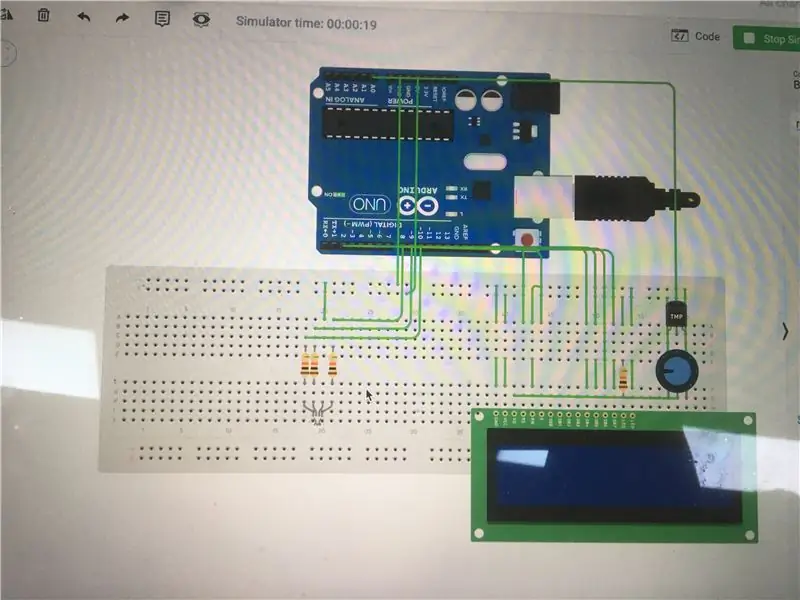
Schritt 7: Verdrahten Sie den rechten Pin des Temperatursensors mit der Kathode des Steckbretts, verdrahten Sie den linken Pin mit der Anode des Steckbretts und verdrahten Sie den mittleren Pin mit A0 des Arduino
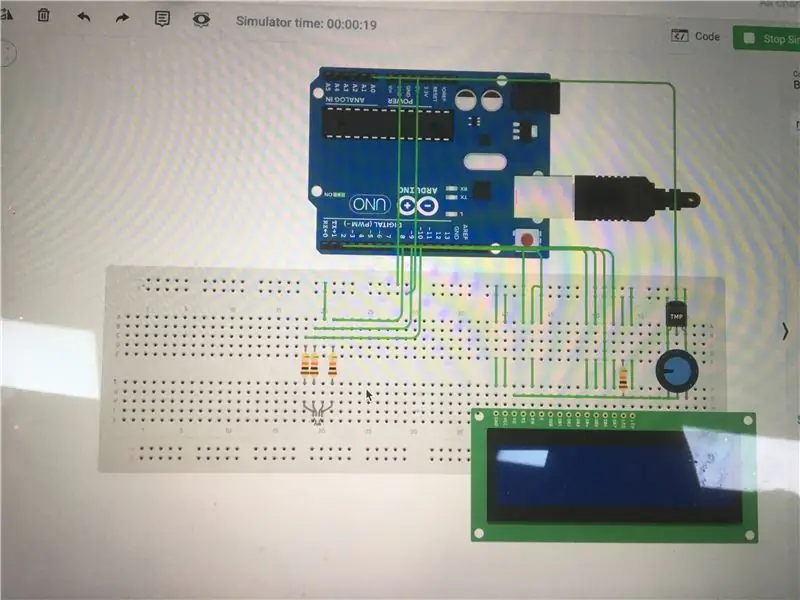
Schritt 8:
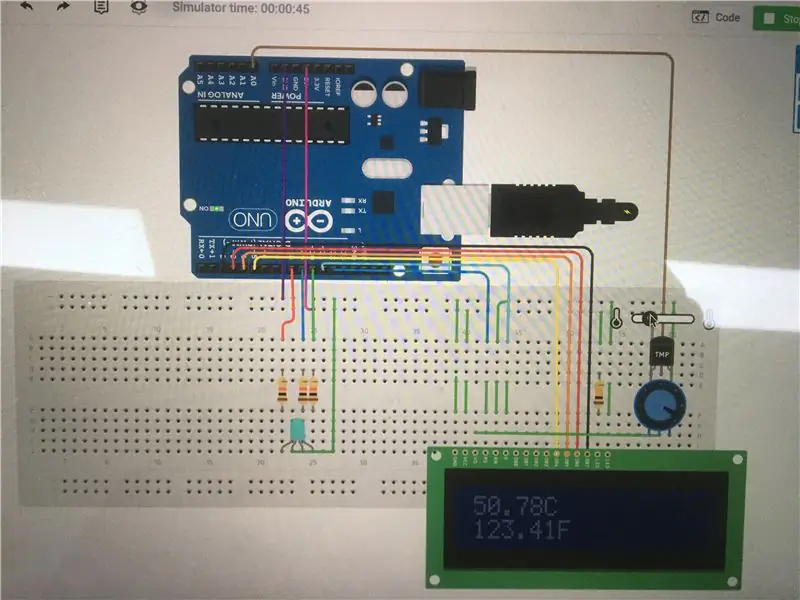
Verdrahten Sie den 5V-Pin des Arduino mit der Anode des Steckbretts und verdrahten Sie den GND des Arduino mit der Kathode des Steckbretts.
Potentiometer an die Kathode des Steckbretts, den dritten Pin des Potentiometers an die Anode des Steckbretts und den zweiten Pin des Potentiometers an den VD-Pin des LED-Bildschirms.
Empfohlen:
DIY So zeigen Sie die Zeit auf dem M5StickC ESP32 mit Visuino an - Einfach zu tun: 9 Schritte

DIY So zeigen Sie die Zeit auf dem M5StickC ESP32 mit Visuino an - Einfach zu machen: In diesem Tutorial lernen wir, wie Sie den ESP32 M5Stack StickC mit Arduino IDE und Visuino programmieren, um die Zeit auf dem LCD anzuzeigen
M5STACK So zeigen Sie Temperatur, Feuchtigkeit und Druck auf dem M5StickC ESP32 mit Visuino an - Einfach zu tun: 6 Schritte

M5STACK So zeigen Sie Temperatur, Luftfeuchtigkeit und Druck auf dem M5StickC ESP32 mit Visuino an - Einfach zu machen: In diesem Tutorial lernen wir, wie Sie den ESP32 M5Stack StickC mit Arduino IDE und Visuino programmieren, um Temperatur, Luftfeuchtigkeit und Druck mit dem ENV-Sensor (DHT12, BMP280, BMM150)
So erstellen Sie einen Smart Pot mit NodeMCU, der von der App gesteuert wird – wikiHow

So erstellen Sie einen Smart Pot mit NodeMCU, der von einer App gesteuert wird: In dieser Anleitung bauen wir einen Smart Pot, der von einem ESP32 und einer Anwendung für Smartphones (iOS und Android) gesteuert wird. Wir verwenden NodeMCU (ESP32) für die Konnektivität und die Blynk-Bibliothek für das Cloud-IoT und die Anwendung auf dem Smartphone. Endlich haben wir
Präzise Temperaturkontrolle auf dem Raspberry Pi 4: 3 Schritte

Präzise Temperaturkontrolle auf dem Raspberry Pi 4: Das Pimoroni Fan Shim ist eine großartige Lösung, um die Temperatur Ihres Pi zu senken, wenn es heiß läuft. Die Hersteller liefern sogar eine Software, die den Lüfter auslöst, wenn die CPU-Temperatur über einen bestimmten Schwellenwert (z. B. 65 Grad) steigt. Die Temperatur q
So nehmen Sie analoge Messwerte auf dem Raspberry Pi vor – wikiHow

So nehmen Sie analoge Messwerte auf dem Raspberry Pi vor: Hallo zusammen! In diesem Tutorial zeige ich Ihnen, wie wir mit dem Raspberry Pi direkt Analogwerte erfassen können. Wie wir alle wissen, ist der Raspberry Pi ein recht leistungsstarkes Mini-Computermodul, das bei Bastlern und Profis beliebt ist
